Come risolvere l'errore di aggiornamento Xbox codice 0xE0E8000F

Gli aggiornamenti di Xbox sono fondamentali per molte ragioni. Questi introducono principalmente nuove funzionalità, forniscono patch per bug noti e migliorano l’esperienza complessiva. Ma il processo non è sempre fluido, e molti utenti hanno segnalato l’errore 0xE0E8000F.
Quando la tua Xbox non si aggiorna, perdi tutti questi aspetti. E il messaggio di errore, in questo caso, recita: Si è verificato un problema con l’aggiornamento. 0xE0E8000F 0x0000000 0x90050005. Provare di nuovo non dà risultati per la maggior parte. Quindi, scopriamo tutto sul problema!
Cos’è il codice di errore 0xE0E8000F su Xbox?
0xE0E8000F è un errore di aggiornamento su Xbox che riguarda sia Xbox One che la Series S/X. È uno dei problemi che è spesso difficile da risolvere e si verifica con diversi aggiornamenti. E nella maggior parte dei casi, è un problema da parte dell’utente.
Ecco alcune ragioni per cui ricevi l’errore:
- Il servizio di aggiornamento Xbox è inattivo: Quando si verifica il problema, è molto probabile che i servizi Xbox siano inattivi e, di conseguenza, la console restituisce l’errore.
- Spazio di archiviazione insufficiente: In alcuni casi, l’errore appare quando la Xbox sta esaurendo lo spazio di archiviazione, e dovrai liberarne un po’, almeno abbastanza per scaricare l’aggiornamento.
- Impostazioni di rete configurate male su Xbox: Per alcuni utenti, il problema era causato dalle impostazioni di rete configurate male, fondamentalmente il DNS e l’indirizzo IP, che sono da incolpare per l’errore di aggiornamento 0xE0E8000F.
- Problemi con la connessione Internet: Se la connessione Internet è lenta o stai riscontrando perdite di connessione intermittenti su Xbox, anche questo potrebbe attivare un errore di aggiornamento.
Come posso risolvere l’errore 0xE0E8000F?
Prima di passare a soluzioni leggermente più complesse, prova prima questi trucchi veloci:
- Premi il pulsante di accensione sulla console per spegnerla, quindi scollegala dalla fonte di alimentazione (rimuovi anche il cavo) per un minuto, e alla fine riaccendila. Ora, verifica se l’aggiornamento viene scaricato.
- Invece della rete Wi-Fi, collega la tua console Xbox a un hotspot mobile e prova a scaricare l’aggiornamento.
- Continua a fare clic sul pulsante Riprovare nella pagina di errore.
- Rimuovi eventuali dispositivi di archiviazione esterni collegati alla console e verifica se l’errore 0xE0E8000F è stato risolto.
- Accedi nuovamente all’account Xbox.
- Controlla la pagina di stato di Xbox e assicurati che tutti i servizi siano attivi. Puoi anche utilizzare Downdetector per verificarlo.
- Riavvia il router.
- Verifica se ci sono impostazioni di sicurezza configurate sulla rete e assicurati di autorizzare le richieste di connessione da Xbox.
- Accedi alla modalità offline dalla pagina di errore, disinstalla alcuni giochi sulla console per liberare spazio di archiviazione e poi riprova a scaricare.
Se nessuna delle opzioni funziona, passa alle correzioni elencate successivamente.
1. Cambia il server DNS
-
Premi il pulsante Xbox sul controller, naviga verso l’icona dell’ingranaggio e seleziona Impostazioni.
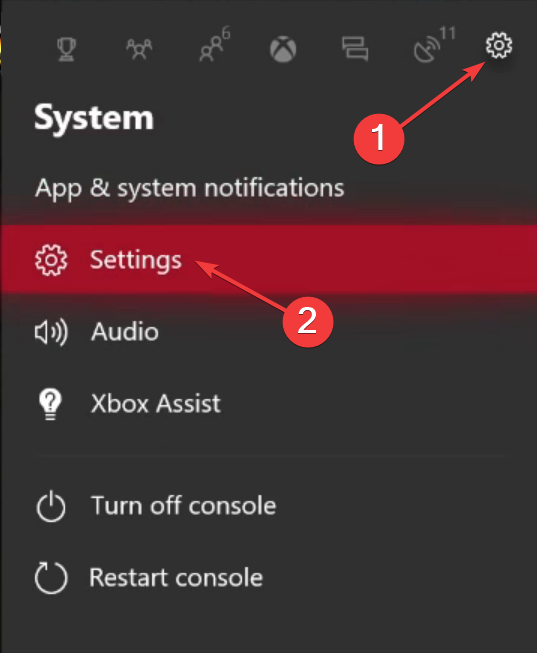
-
Vai alla scheda Rete e poi seleziona Impostazioni di rete.
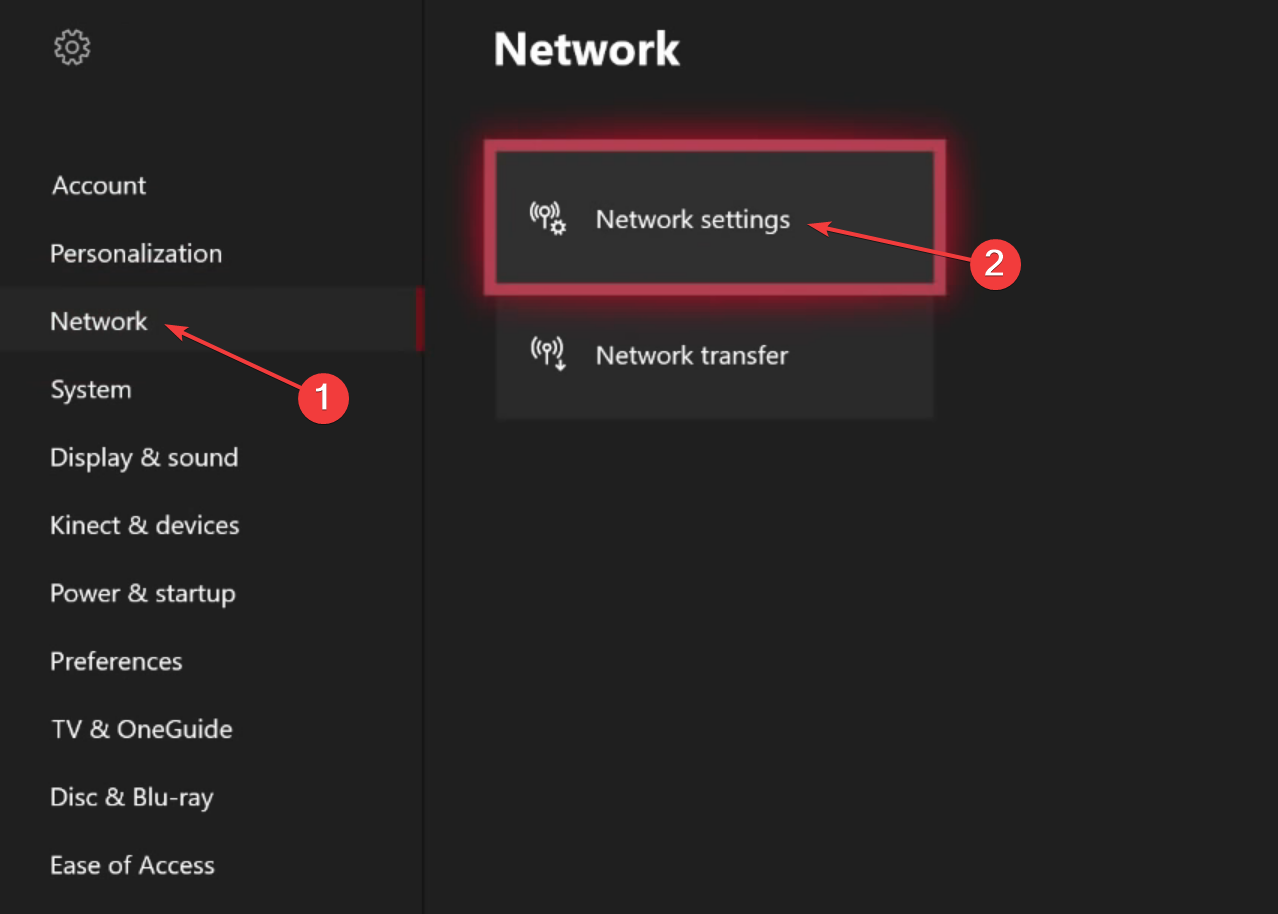
-
Scegli Impostazioni avanzate.
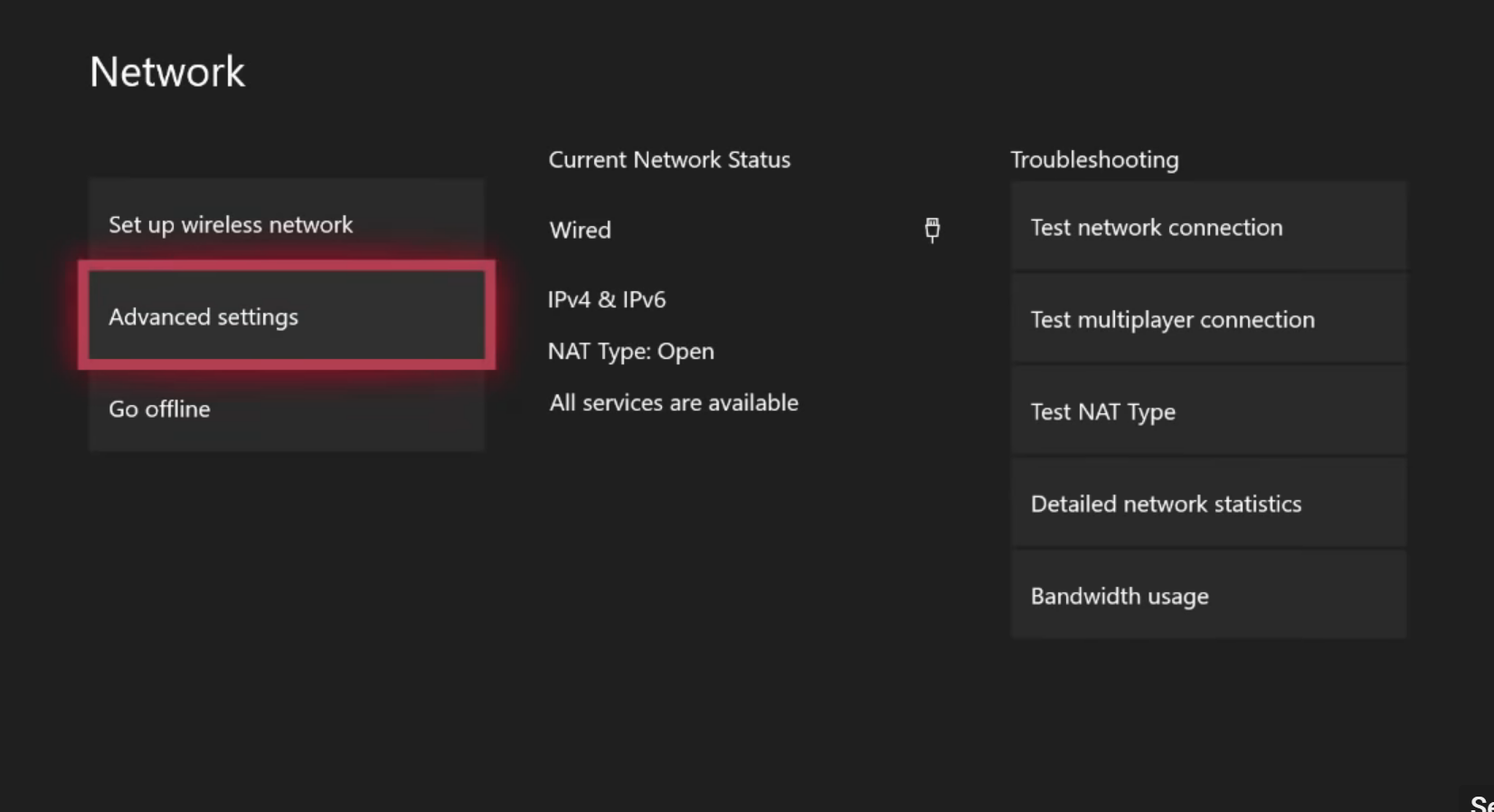
-
Ora, seleziona Impostazioni DNS.
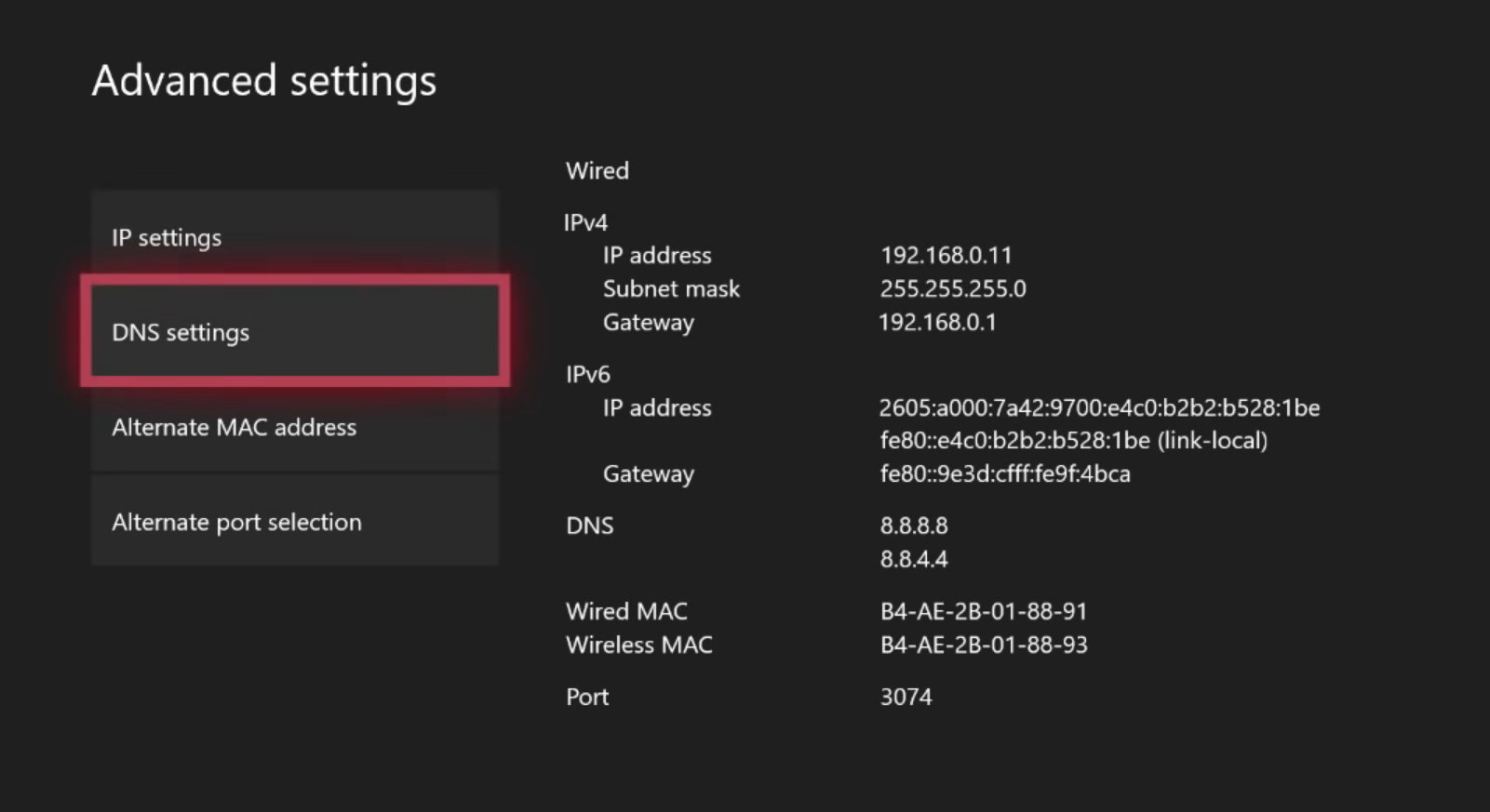
-
Scegli l’opzione Manuale.
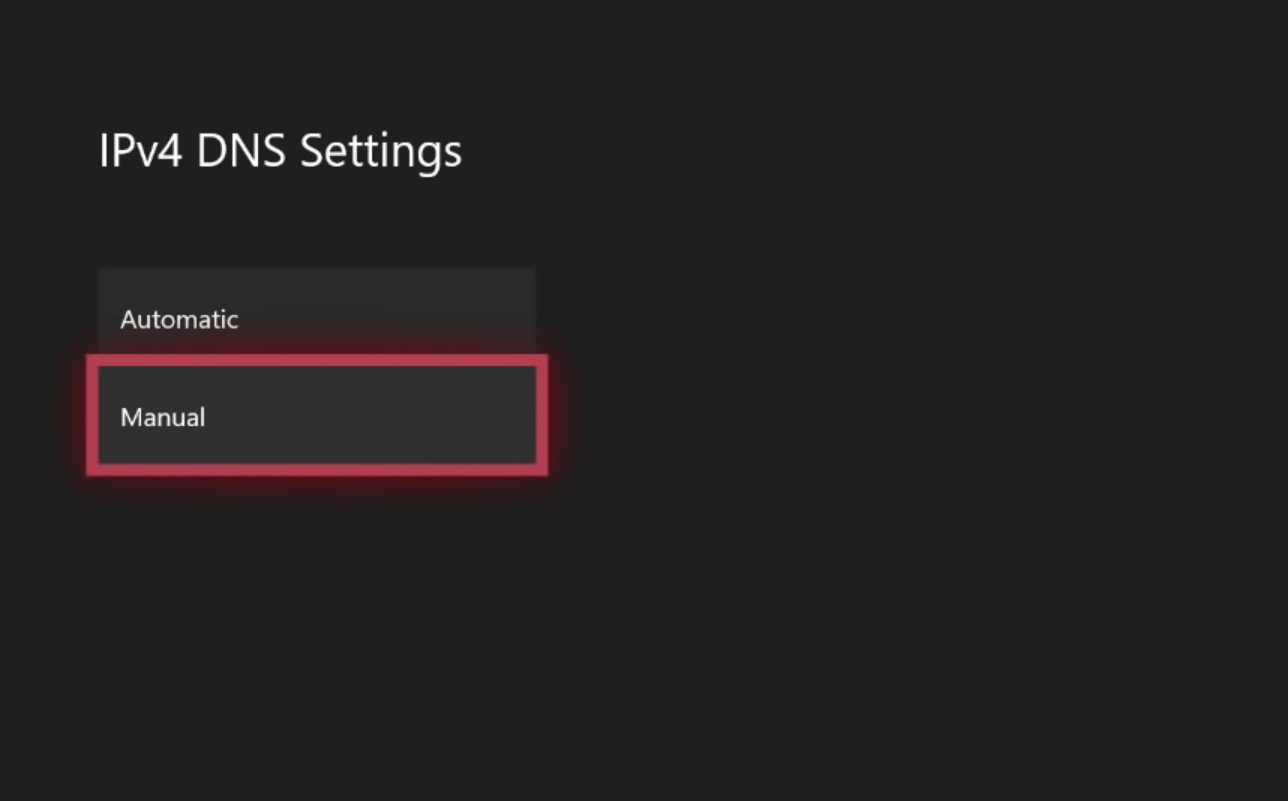
-
Inserisci 8.8.8.8 come DNS primario IPv4 e procedi.
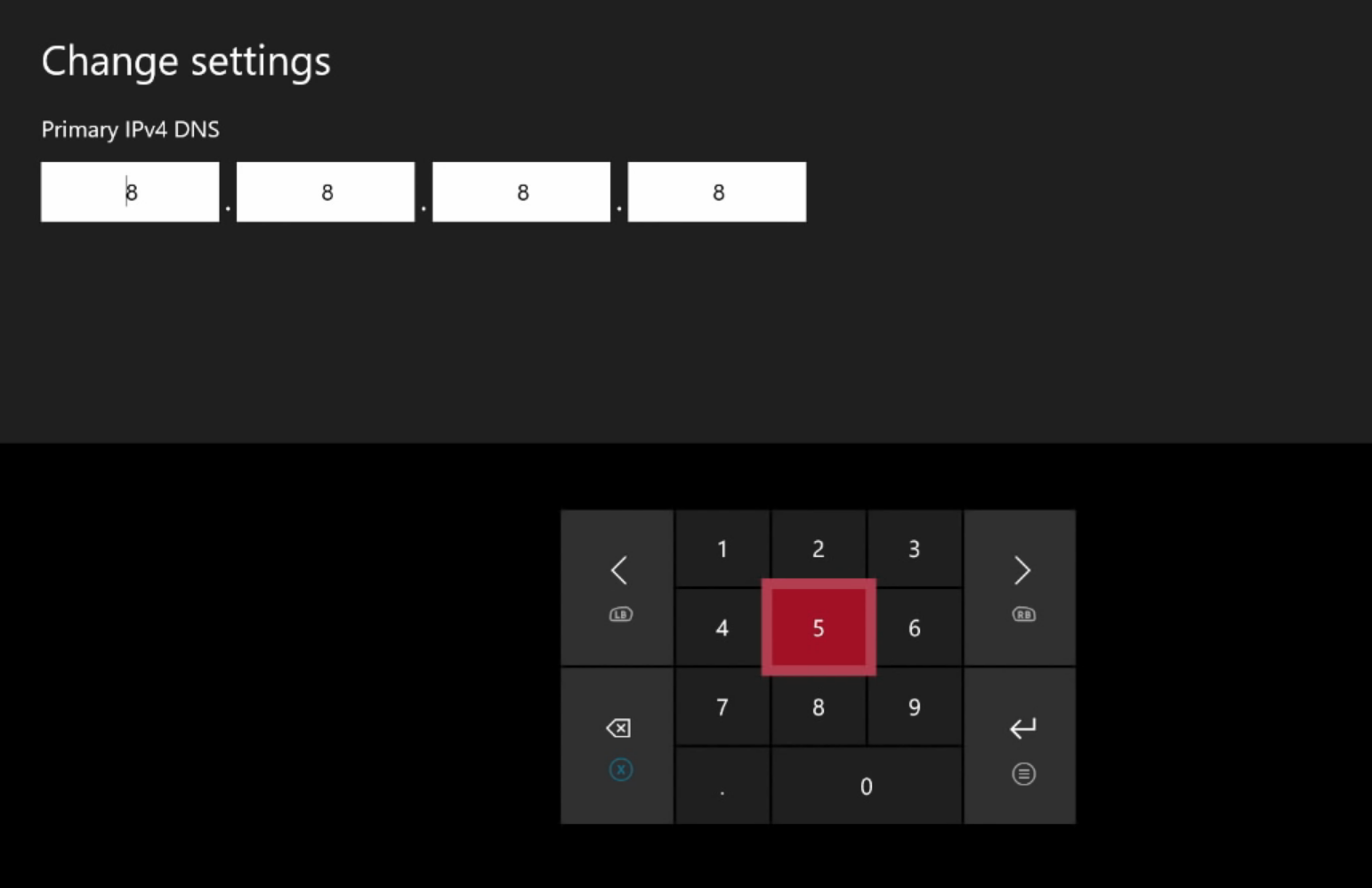
-
Successivamente, inserisci 8.8.4.4 come DNS secondario IPv4 e salva le modifiche.
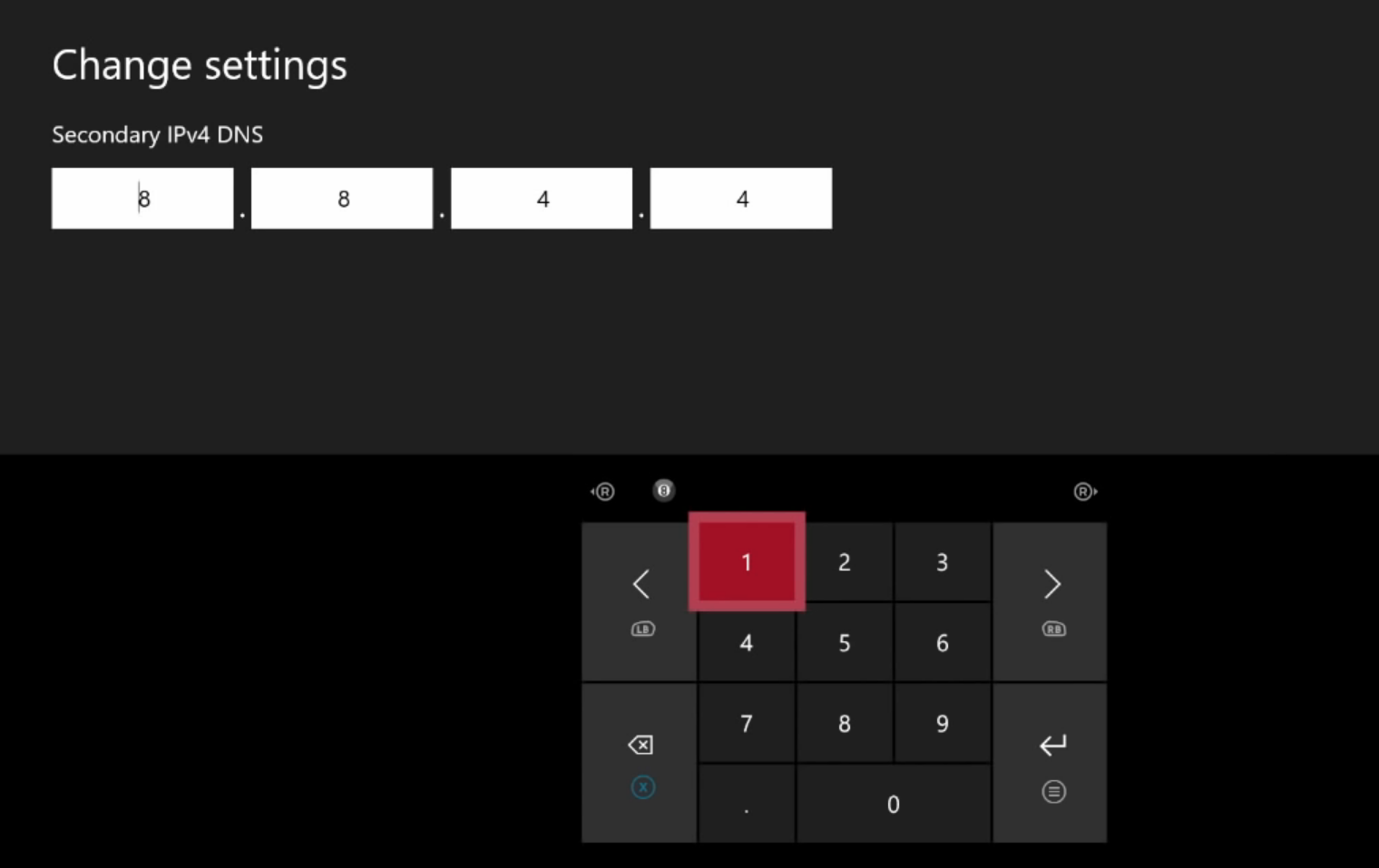
La tua strategia principale quando affronti 0xE0E8000F dovrebbe essere quella di cambiare il DNS in quello di Google. A parte quelli elencati precedentemente, questa è di gran lunga la soluzione più efficace che ha funzionato per gli utenti.
2. Cancella l’indirizzo MAC
-
Apri le impostazioni Xbox, vai su Rete e poi scegli Impostazioni di rete.
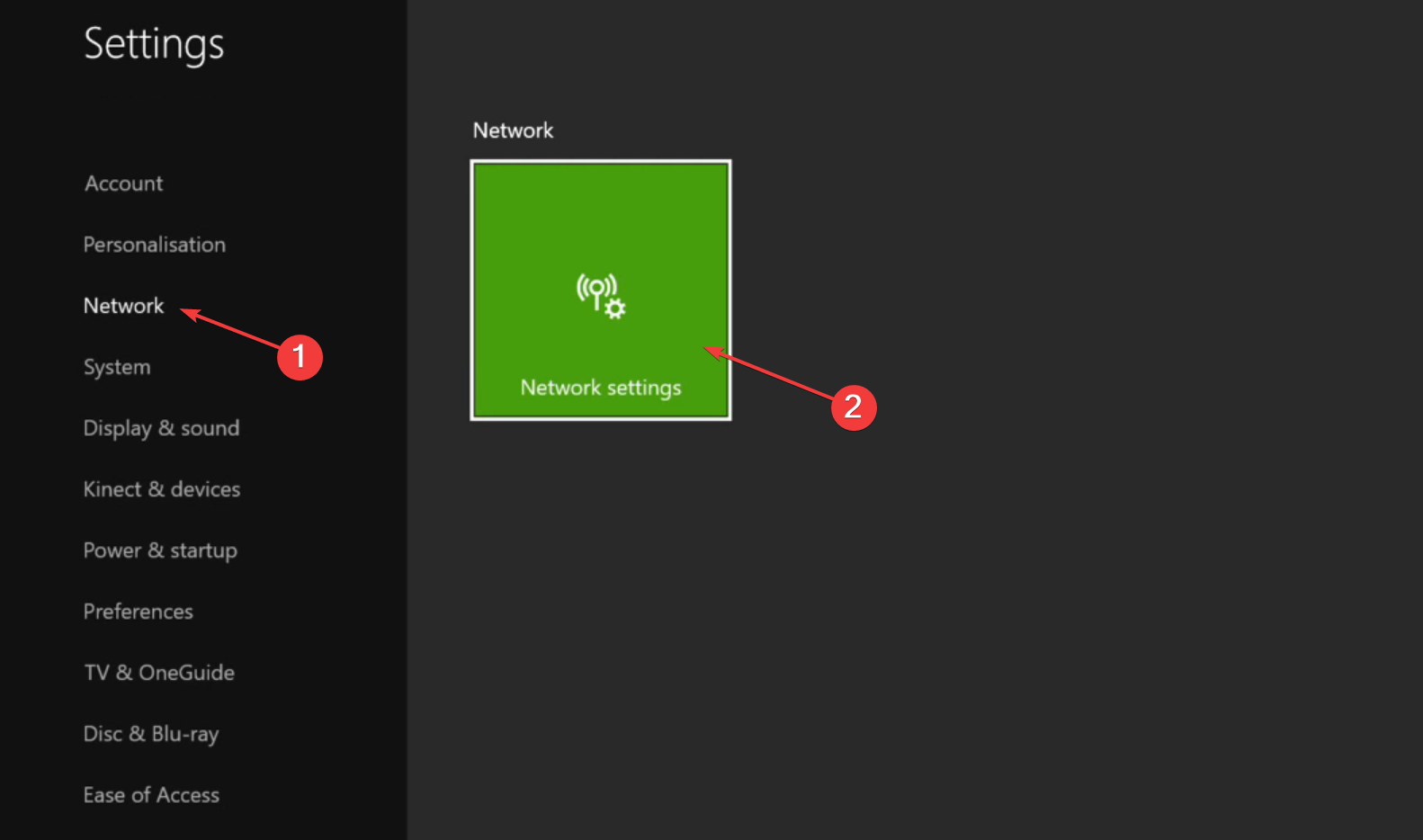
-
Seleziona Impostazioni avanzate.
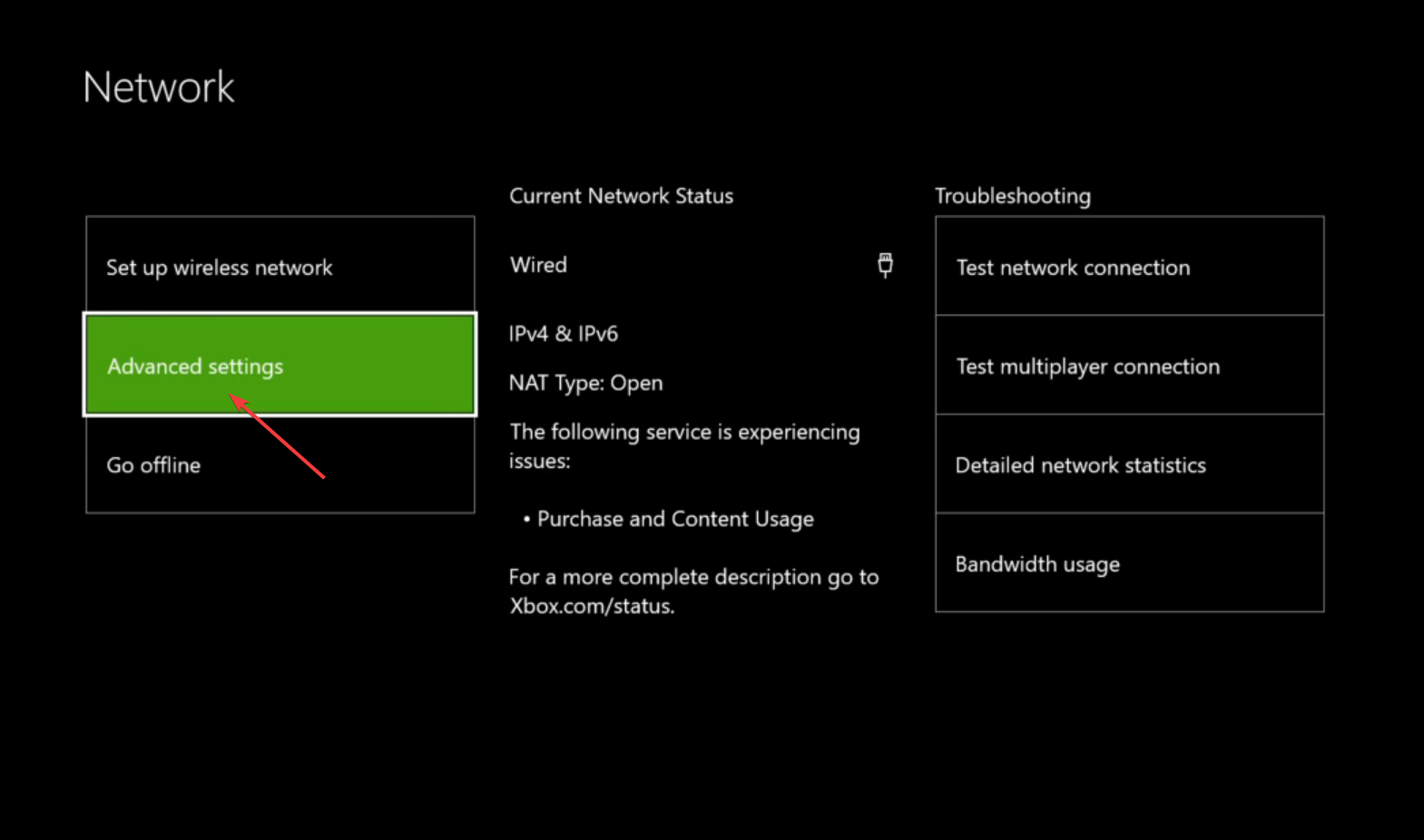
-
Scegli Indirizzo MAC alternativo tra le opzioni.
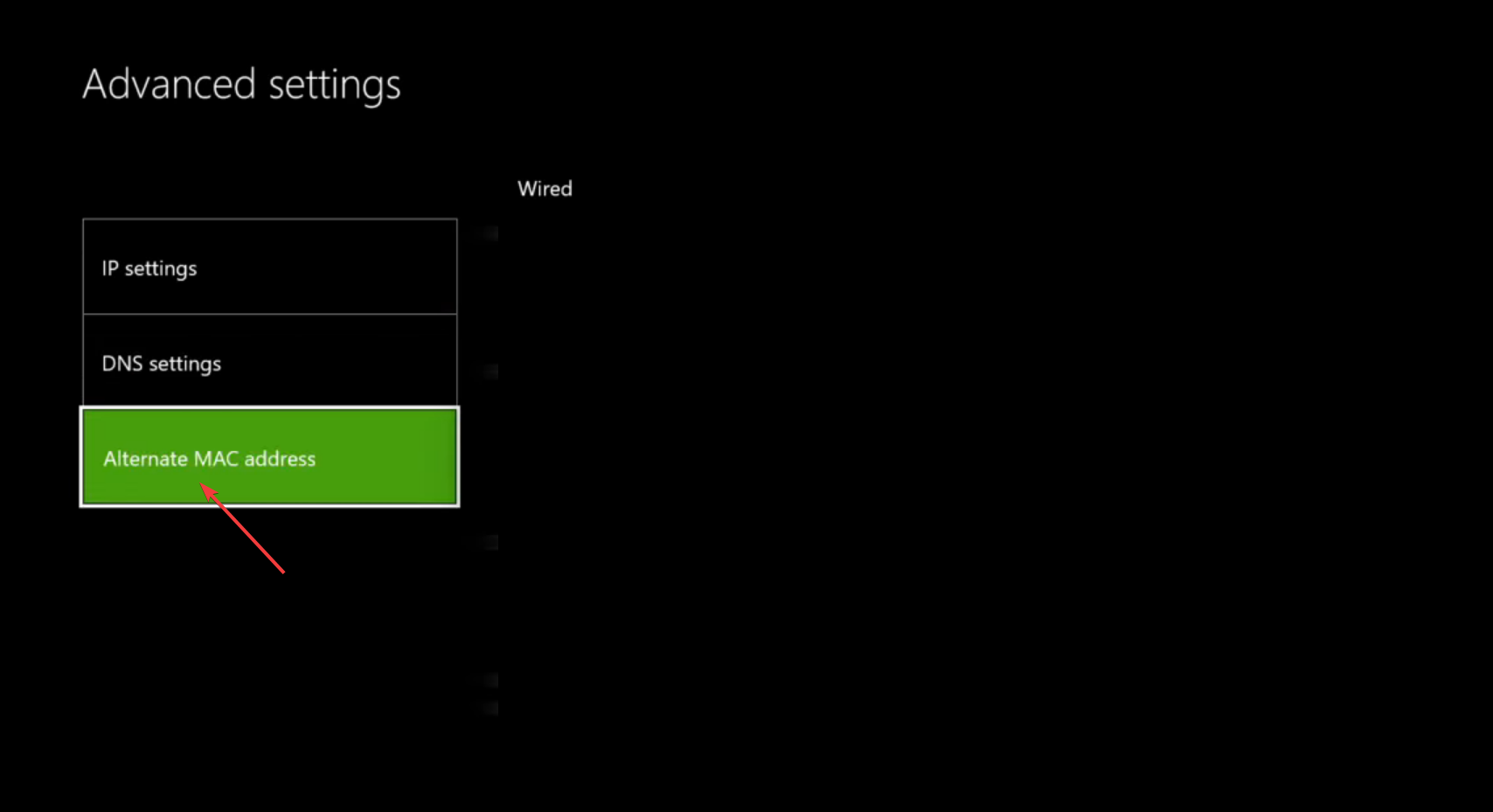
-
Ora, seleziona Cancella.
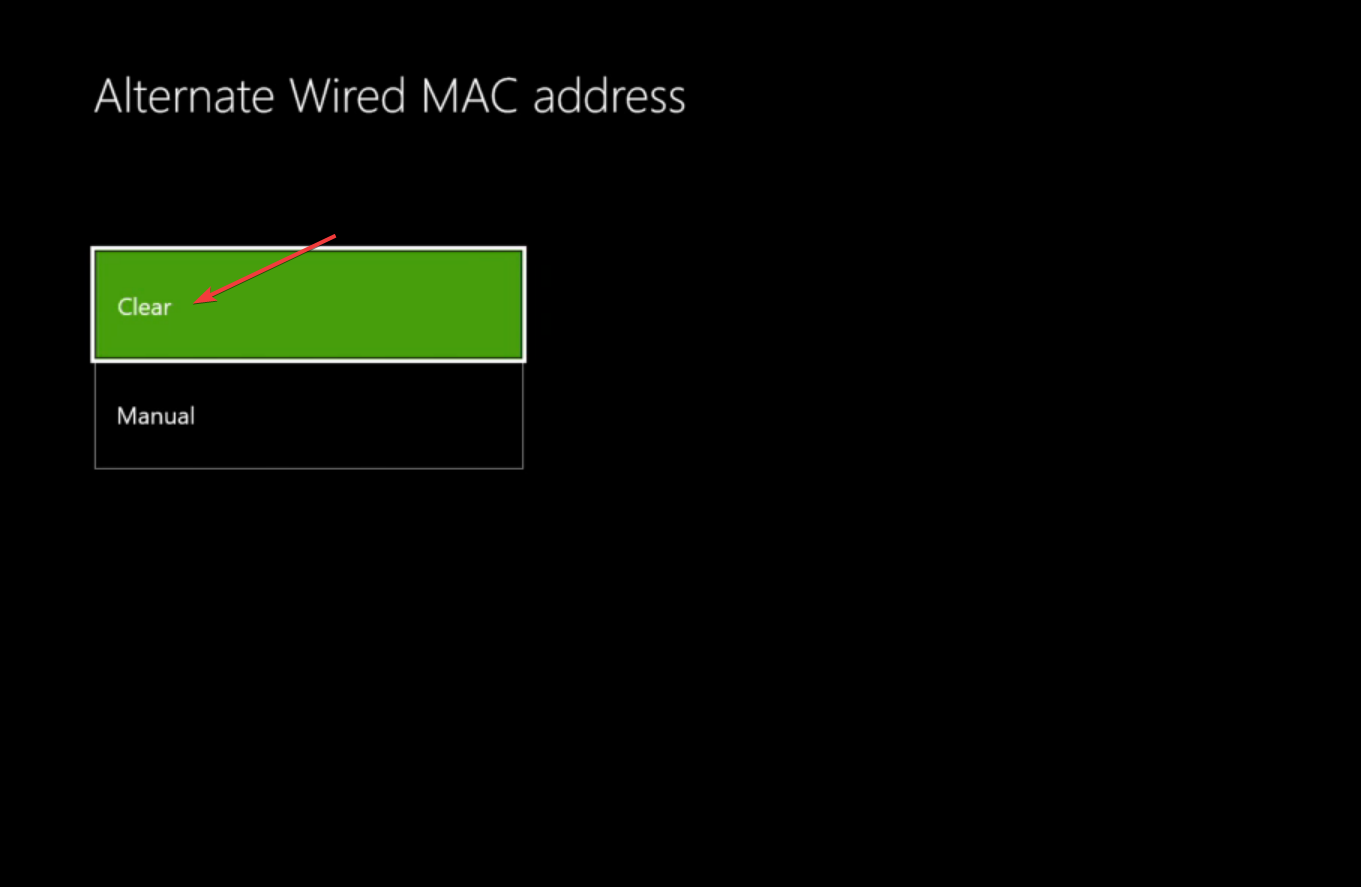
-
Una volta fatto, scegli Riavvia affinché le modifiche abbiano effetto.
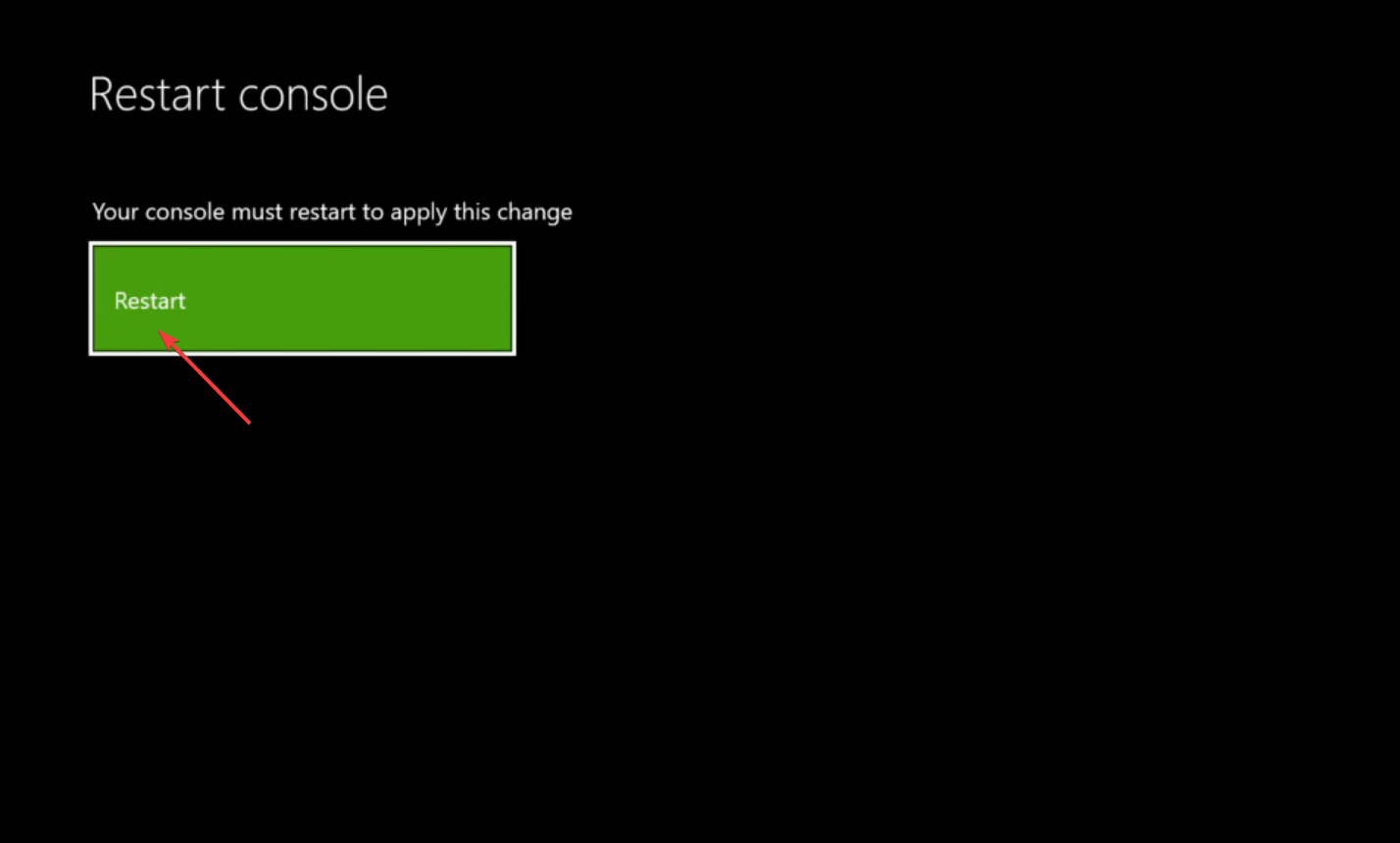
L’indirizzo MAC viene utilizzato per identificare i dispositivi su una rete, e spesso a causa di problemi o a causa del suo stato corrotto, potresti incontrare l’errore di aggiornamento della Xbox Series S 0xE0E8000F.
3. Disiscriviti dal programma Insiders
Consiglio Per questa soluzione, avrai bisogno di un PC Windows. Preparammene uno e poi procedi.
-
Vai al Microsoft Store e fai clic su Ottieni per scaricare l’app Xbox Insider Hub.
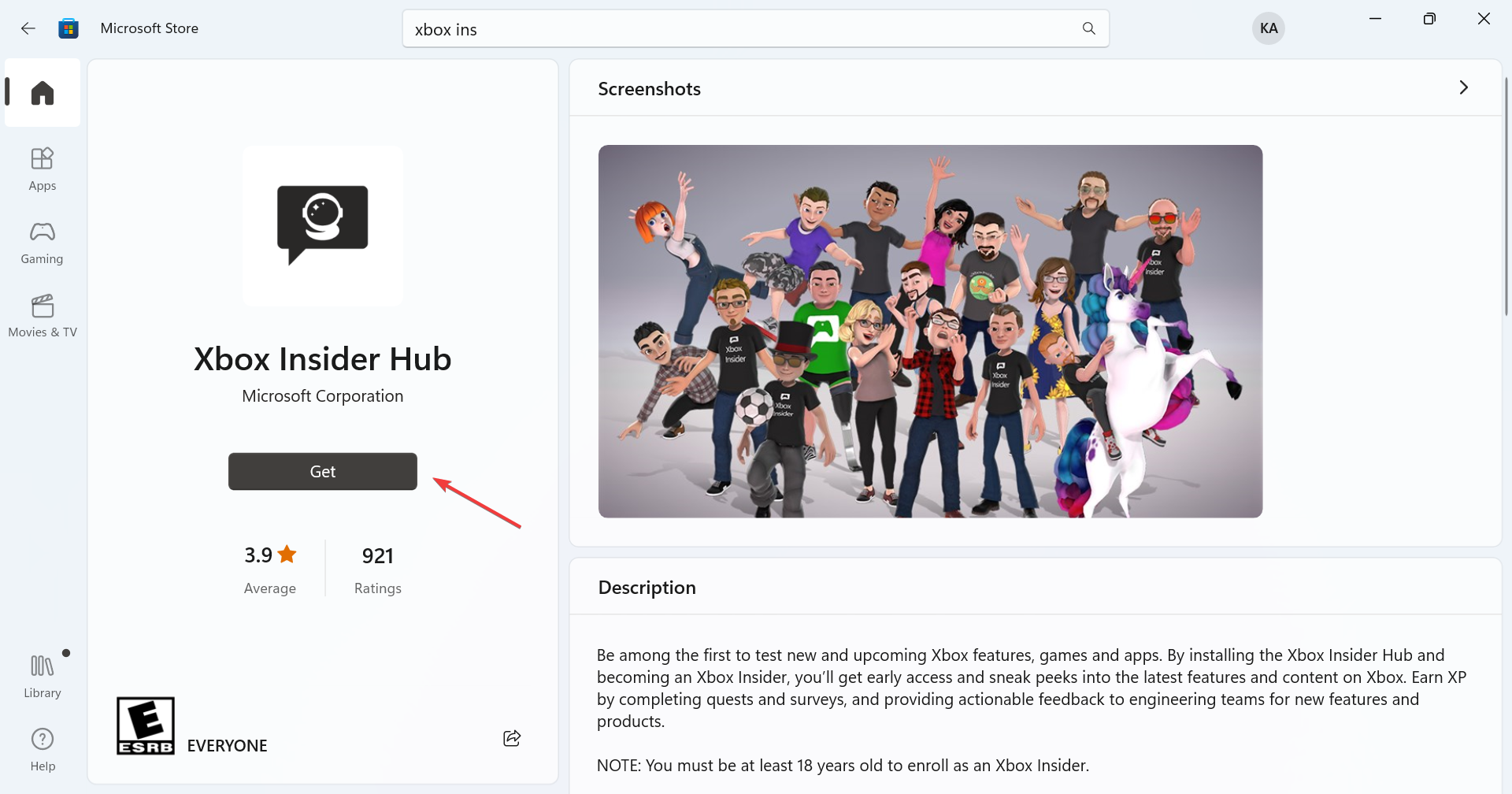
- Esegui l’app e accedi.
-
Fai clic su Impostazioni vicino all’angolo in basso a sinistra.
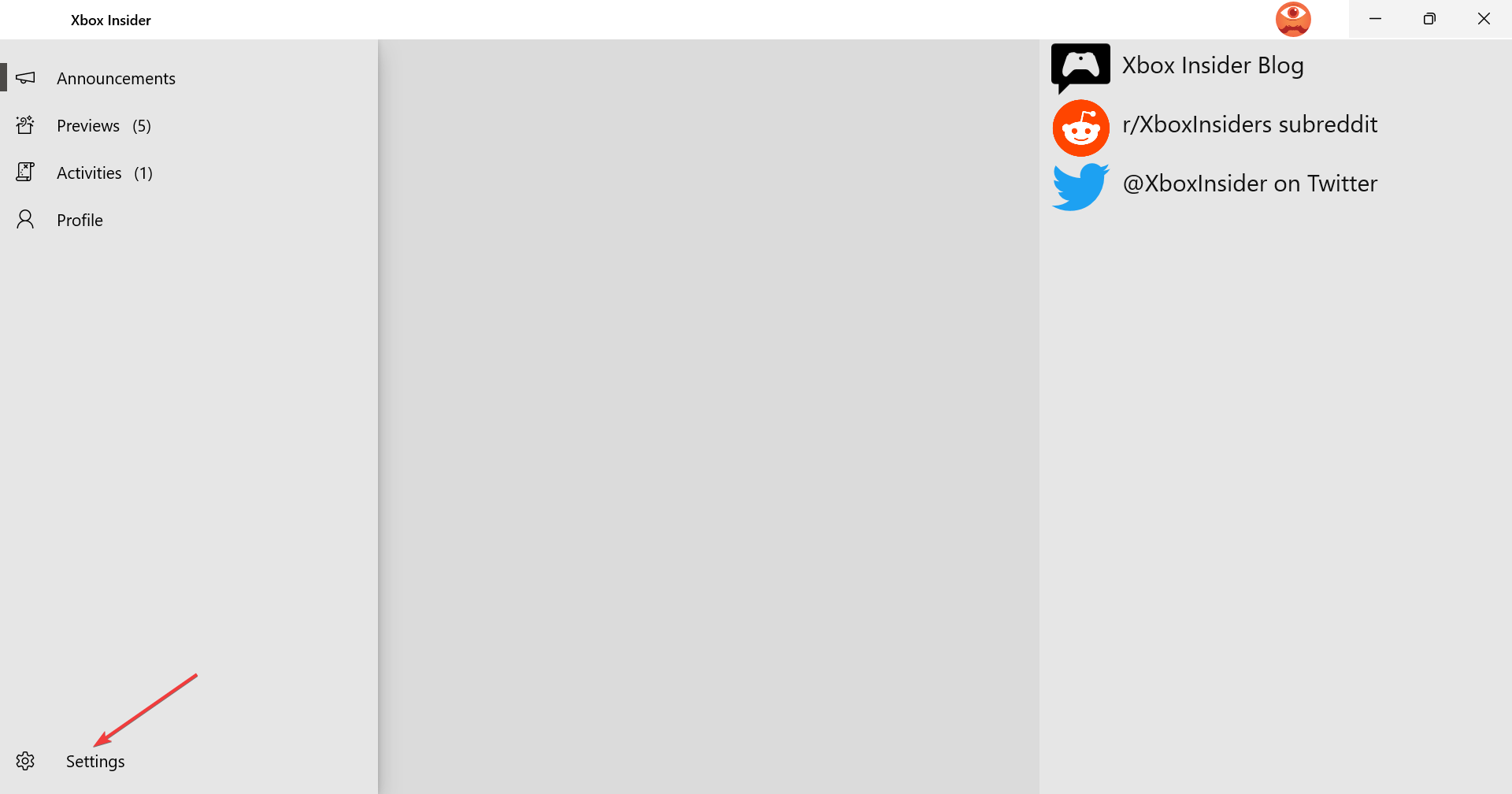
-
Vai su Gestisci Dispositivi.
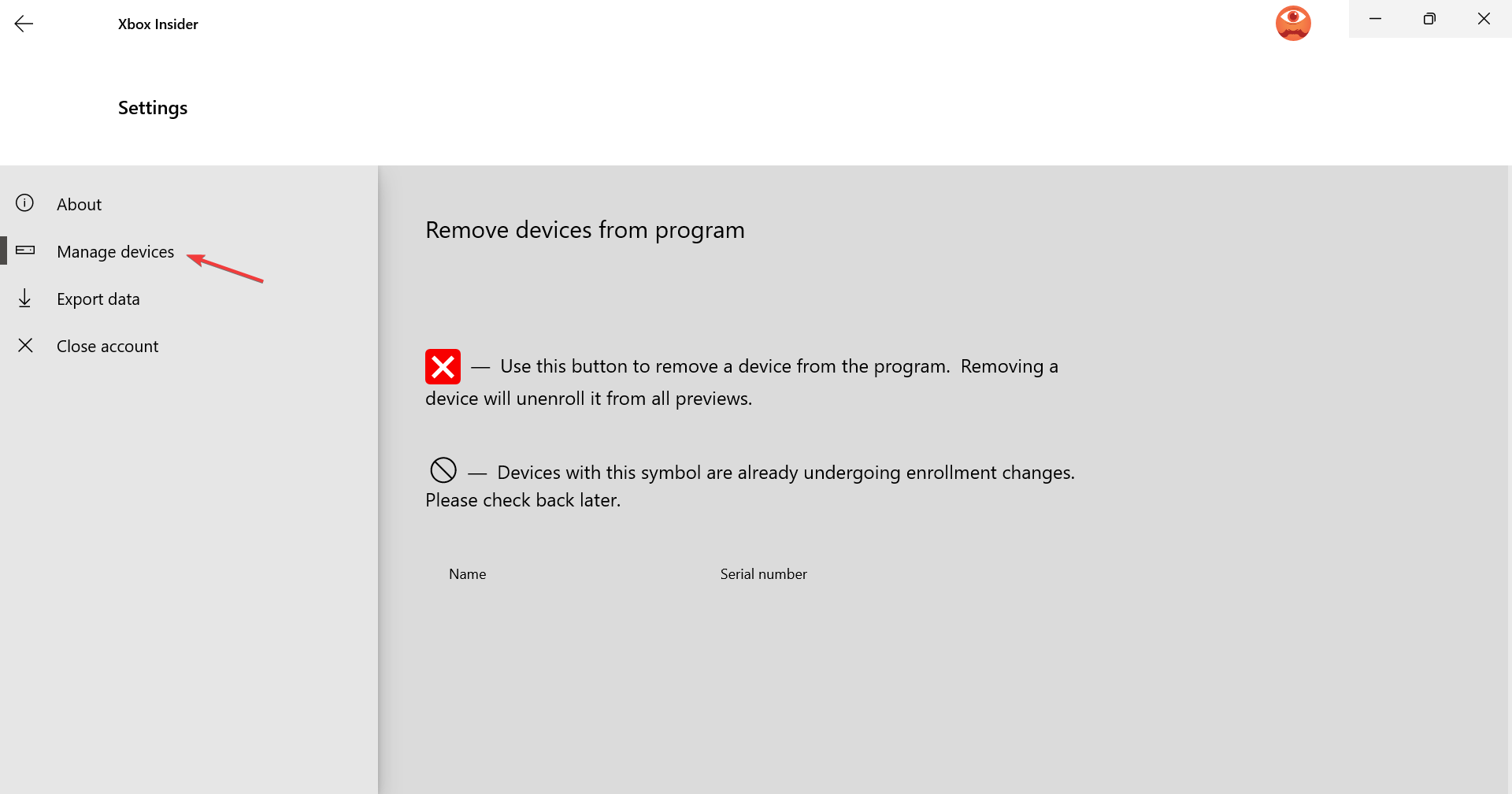
- Seleziona l’Xbox che genera l’errore di aggiornamento, quindi fai clic sull’icona a croce per disiscriverla dal programma Insider.
Molti utenti hanno segnalato che il problema era limitato a coloro che si erano iscritti al programma di anteprima Xbox Insider, e disiscriversi da esso ha riportato tutto a funzionare nel caso dell’errore di aggiornamento Xbox 0xE0E8000F.
4. Ripristino delle impostazioni di fabbrica della Xbox
-
Apri le impostazioni Xbox, vai su Sistema e seleziona Informazioni sulla console a destra.
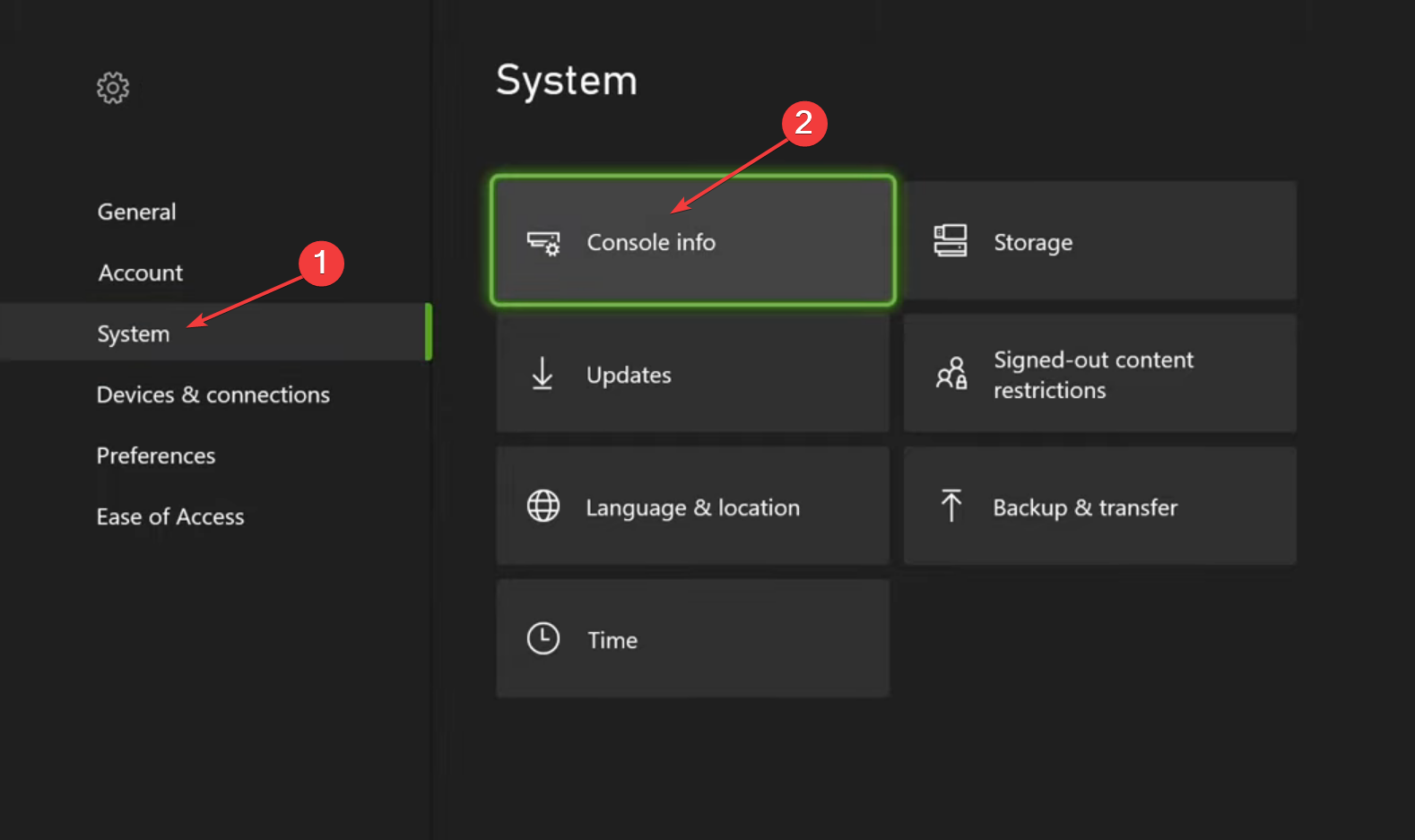
-
Scegli l’opzione Ripristina console.
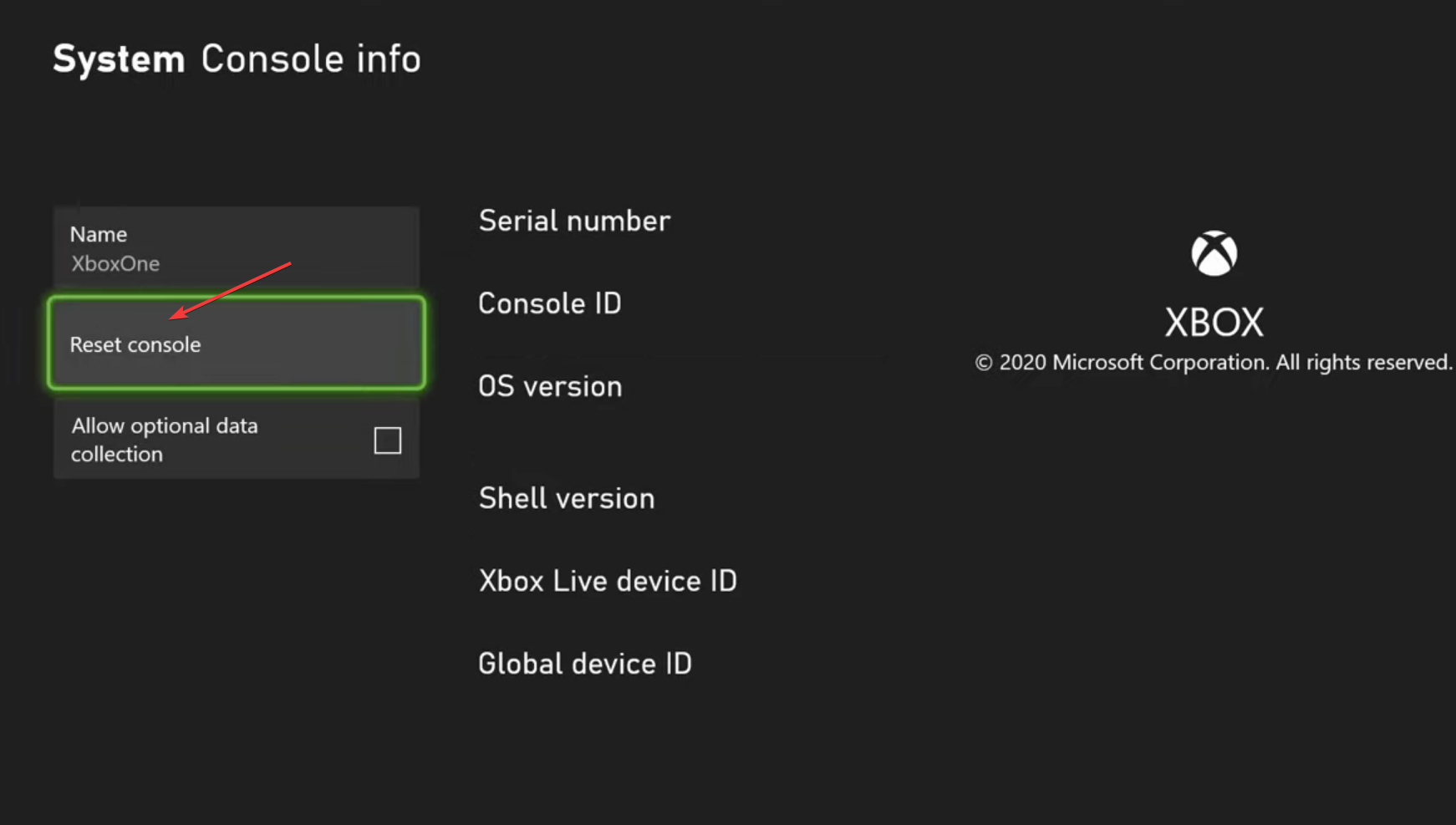
-
Se questa è la prima volta che effettui un ripristino, seleziona Ripristina e mantieni i miei giochi e app.
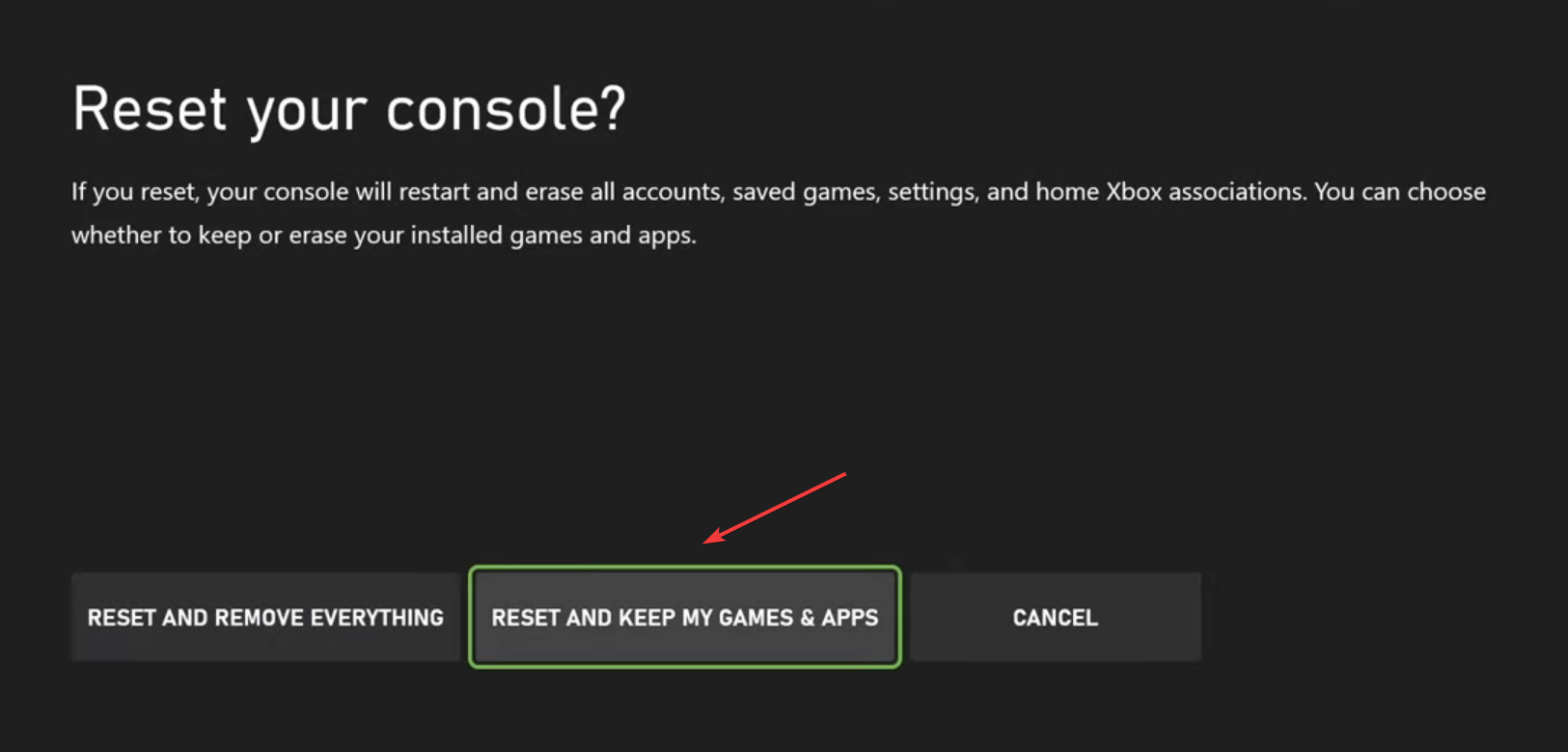
- Attendi il completamento del processo e verifica se l’errore è stato risolto.
-
Nel caso in cui non funzioni, scegli Ripristina e rimuovi tutto nel prossimo tentativo.
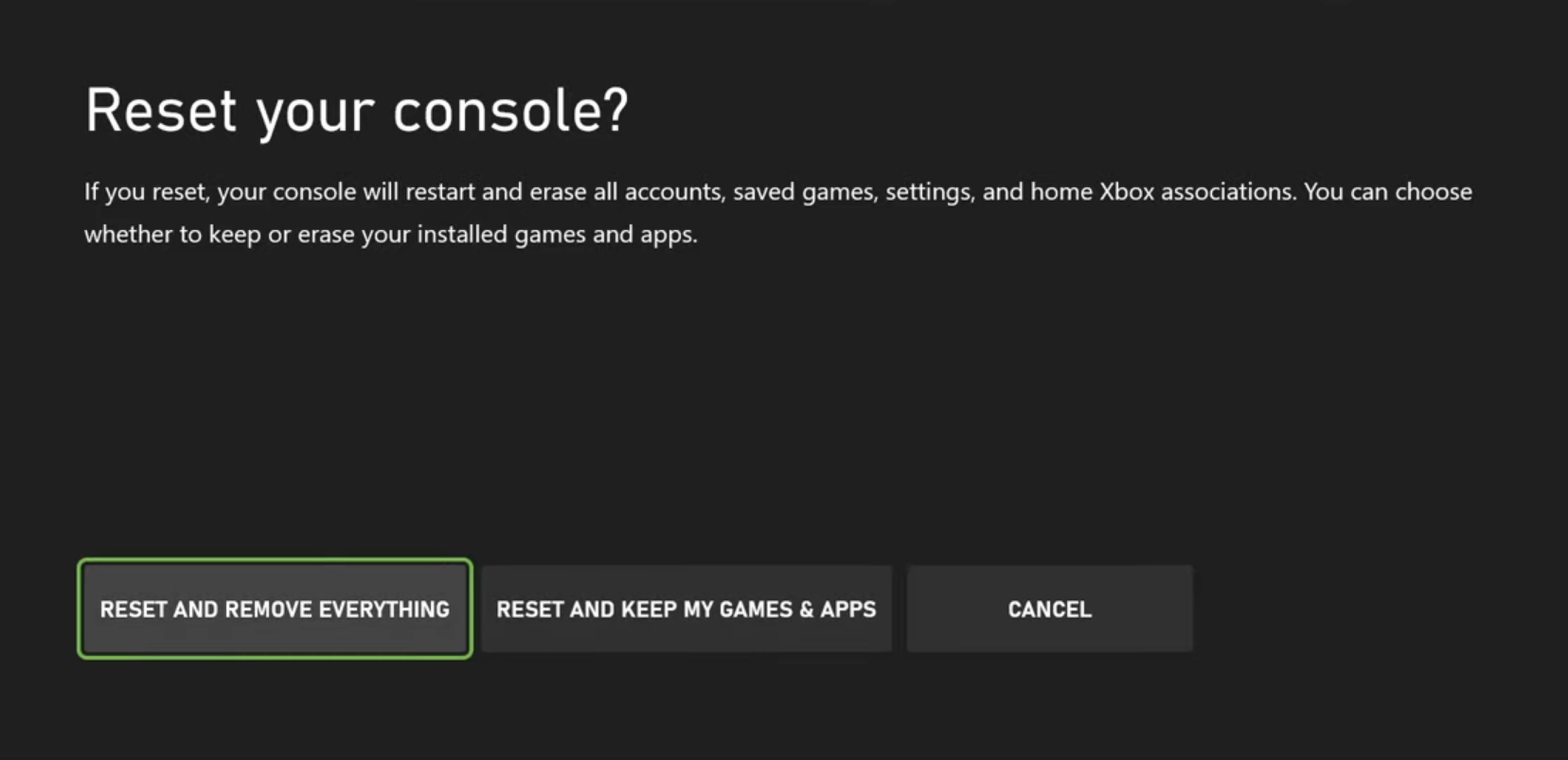
Quando nulla funziona, la tua ultima opzione è ripristinare la console per risolvere 0xE0E8000F su Xbox One. Ricorda di utilizzare il ripristino come ultima risorsa perché potresti non essere in grado di disiscriverli dal Programma Insider dopo questo.
Nel caso in cui anche questo non funzioni, ti consigliamo di contattare il supporto Xbox per ulteriore aiuto. Prima di andartene, controlla la nostra lista curata dei giochi Triple-A più giocati su Xbox.
Facci sapere quale soluzione ha funzionato per te nella sezione commenti qui sotto.













